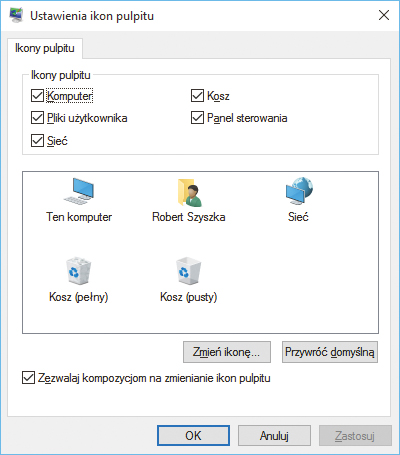Windows 10 - Od czego zacząć?

Większość użytkowników korzysta z tego samego zestawu folderów. W Eksploratorze plików można dodać foldery do listy często używanych. Zaznacz wybrany folder i kliknij Szybki dostęp . Przycisk ten jest umieszczony w górnej części okna, po lewej stronie.
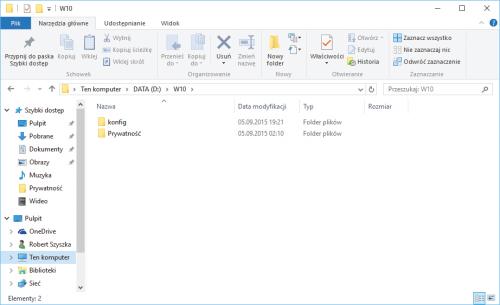

Lista często używanych zawiera dwa typy obiektów: pierwsze, oznaczone ikoną pinezki, to foldery przypięte na stałe do listy, drugie, bez oznaczeń, to otwierane niedawno obiekty. Innym sposobem na dodanie foldera do listy jest kliknięcie jego ikony prawym przyciskiem myszy. Wywołasz w ten sposób menu, z którego należy wybrać opcję Przypnij do paska Szybki dostęp.
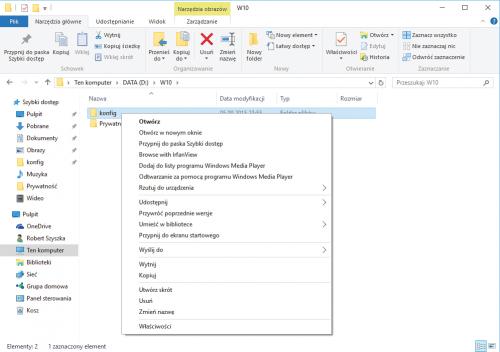

Kolejną przydatną zmianą może być określenie katalogu, w którym Eksplorator będzie się uruchamiać. W Windows 10 nie jest to takie proste, jak w poprzednich wersjach systemu, można jednak zmienić folder startowy, zamiast listy Szybki dostęp wybierając listę Ten komputer. Aby to zrobić, rozwiń menu Plik i wybierz Zmień opcje folderów i wyszukiwania. Rozwiń listę Otwórz Eksploratora plików w i wybierz z niej opcję o nazwie Ten komputer.